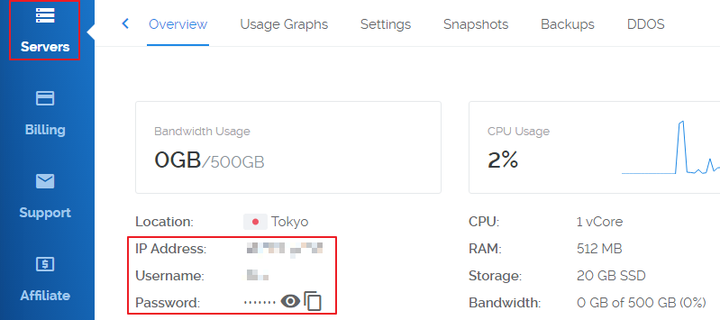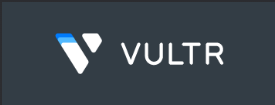
为什么 Vultr 是 MSP 的理想合作伙伴
Vultr VPS 服务商官网:点击直通车

一、Vultr的服务商拥有怎么样设备及能力
1.Vultr VPS所在的美国云服务器,整体性能优越,而且从不超性能使用。与此同时,Vultr VPS 100%采用KVM虚拟化技术和高性能SSD硬盘存储,比传统服务器的性能更强,是真正意义上的美国云VPS主机。综合整体配置和价格来看,Vultr VPS的高性价比还是名副其实的,且精准定位国人消费者,支持支付宝付款方式,而且也是按小时计费的,使用起来很方便。并且Vultr提供全球24个机房的数据中心.
二、重点-VPS分布区域及价格
- 新用户玩转攻略(1)
面对新注册用户直接赠送100美金 点击此出直达 : 直通车100美金
2.新用户玩转攻略(2)
面对新用户快速注册通道 点击此处直达 : 直通车快速注册
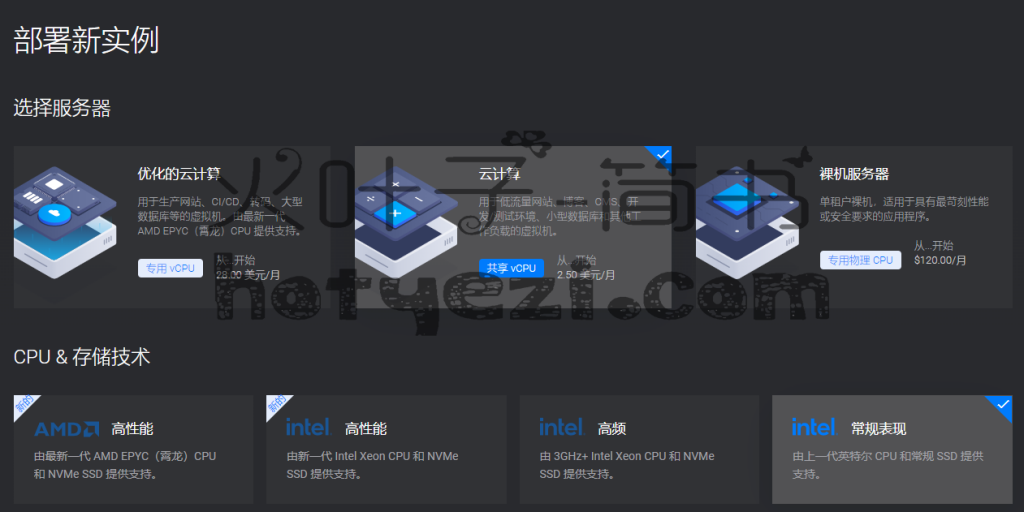
所有机房分布式:
Vultr VPS 机房选择
Vultr VPS 的机房有很多很多,这对做外贸站的人很友好,有东京、新加坡、伦敦、法兰克福、巴黎、阿姆斯特丹、迈阿密、亚特兰大、芝加哥、硅谷、达拉斯、洛杉矶、新泽西、西雅图、悉尼、韩国等24个数据中心,涵盖了大半个地球,下面的图可以查看。
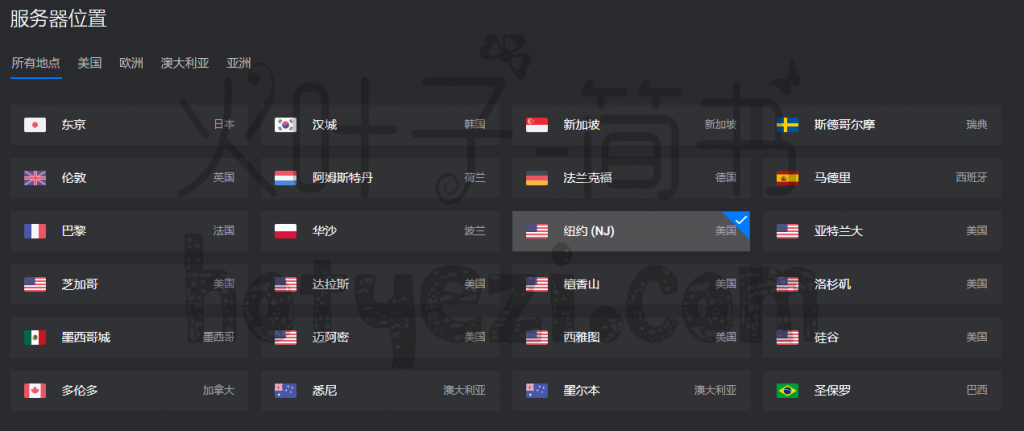
最美价格:低至2.5$ 一个月
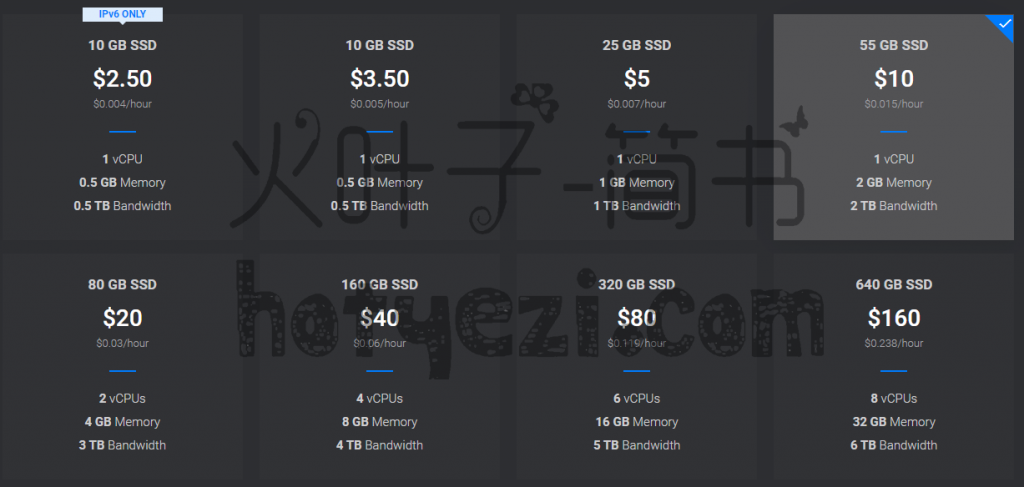
下面来简单讲解一下 Vultr 注册&购买教程
Vultr VPS 的注册购买还是非常简单的,首先肯定是打开我们的 Vultr VPS 官方网站。
第一步:
直接在如图所示的区域输入你的邮件和密码,“Email Address”中输入你的邮件,“Password”栏中输入你的密码,你的密码要注意的是密码要求至少十位,而且必须包含大写字母、小写字母和数字,可能有点麻烦,但是为了你的账户的安全还是很有必要的,然后点击“Create Account”,也就是创造你的 Vultr VPS 账号。
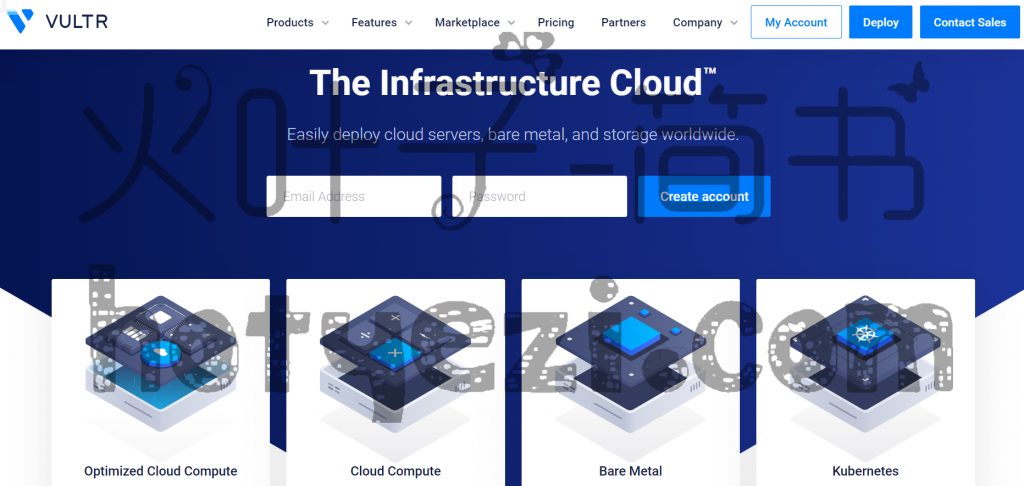
第二步:
Vultr VPS 会向你的邮箱中发送一个确认邮件,打开自己填入的邮箱,找到这份邮件,点击“Verify Your E-mail”来激活我们的Vultr VPS。
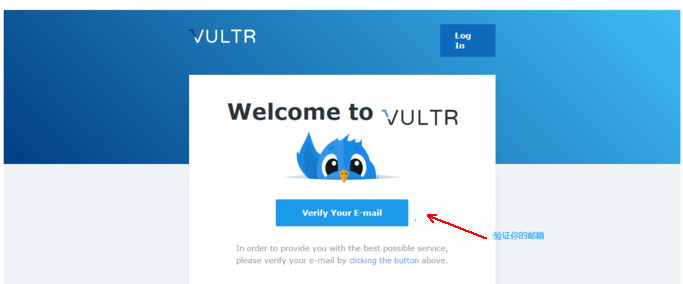
等待账户验证并激活成功以后,我们来到后台可以看到 Vultr VPS 的各个功能,首先找到“billing”,这个是账单的按钮,因为 Vultr VPS 是按时计费的,所以先往你的账户里面充一点钱,Vultr VPS还有一点做的很好的就是支持支付宝的支付,给我们的支付提供了很大的方便,这里最低的就是充值10美元,我们可以就现充10美元。
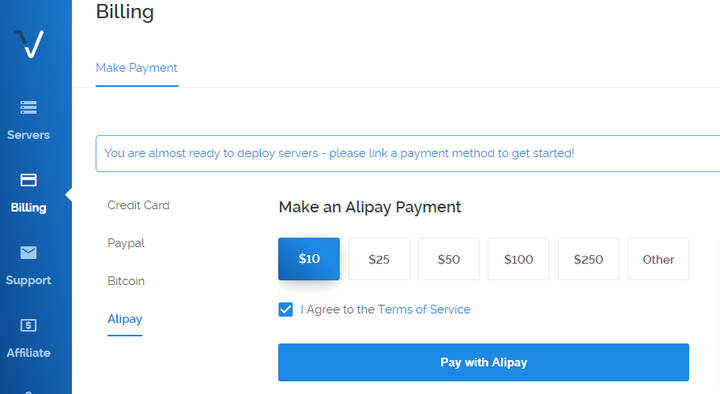
第四步:
充值成功后可以在左边找到“servers”,在这里找到你想要的机房的位置,这里还是推荐一下亚洲地区,比如:韩国,新加坡等。这里是选择你的 Vultr VPS 的操作系统,这要注意的是 Vultr VPS 的操作系统是支持 Windows 的,如果你有特殊的项目完全可以在 Vultr VPS 上面施展,这里我们还是选择默认的 CentOS 吧
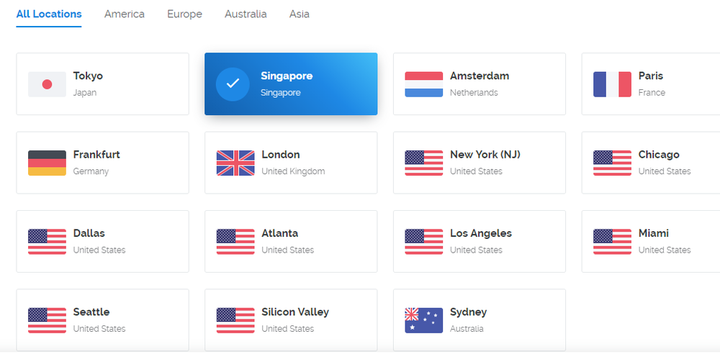
第五步:
大家现在就要注意了,我们要选择我们的价格了,Vultr VPS 的默认价格可不是在最便宜的价位上,如果你想买最便宜的还是要手动选择,因为现在的2.5美元的机房很少,几乎都是售罄了,我这里选择的是5美元的,及仅限支持IPV6的 VPS主机。还有就是有其他的服务,比如Enable IPv6,这里是免费IP6地址,如果没有什么必要的话,这下面的东西也就不要管他了,直接默认就好了。购买完成后,就会出现下面这个画面,你的VPS IP地址,登陆账号及登陆密码。 到这里就已经成功了!